MacintoshのOS8以降には、インターネット接続を設定するためのインターネット接続アシスタントが標準装備されています。ここでは、インターネット接続アシスタントを使用してインターネット接続の設定を行います。
- ハードディスクのアシスタントアイコンをダブルクリックします。

- インターネット接続アシスタントをダブルクリックします。
インターネット接続アシスタントが起動します。
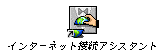
- 「はい」をクリックします。

- 「はい」をクリックします。

縮小画像をクリックすると操作画面が大きく表示されます。
- はじめにの内容を確認して、画面右下の
 をクリックします。
をクリックします。
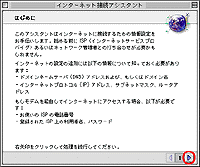
- 設定の名前と接続タイプの設定を行い、
 をクリックします。
をクリックします。
- 設定の名前:
- プロバイダ名などわかりやすい名称を入力します。
(例:web-sanin) - インターネットの接続方法:
- モデムをチェックします。

- モデム設定を行い、
 をクリックします。
をクリックします。
- モデム:
- 接続に使用するモデム/TAを選択します。
- ポート:
- モデム/TAを接続したポートを選択します。
(例:モデムポート、プリンタポート、上段/下段PCカードスロットなど) - 電話回線の種類をチェックします。
- プッシュ回線の場合はトーン、ダイヤル回線の場合はパルスをチェックします。ISDN会員様は、トーンをチェックしてください。
- 「ダイヤル音を無視」は家庭の電話ならオフでよい。

モデムの設定は「モデム」コントロールパネルでもできます 
モデムが選べない
リストに使っているモデムの名前がない場合は「CCLファイル」をインストールします。CCLファイルは、モデムに付属しています。
- ISP情報を設定して、
 をクリックします。
をクリックします。
- 電話番号:
- インターネット接続番号を、市外局番から半角数字で入力します。
(例:0852-32-5000) - 利用者ID:
- IDナンバーを半角で入力します。
(例:hanako) - パスワード:
- パスワードを半角で入力します。

・ インターネット接続番号については、「Web-さんいん」接続電話番号をご覧ください。 ・ IDナンバー、パスワードについては、「ご利用に関するご案内」(同梱のA4用紙)をご覧ください。 
プロバイダー接続情報は、「リモートアクセス」コントロールパネルでも編集できます。 
- PPP接続スクリプトは「いいえ」、IPアドレスも「いいえ」を選択し、
 をクリックします。
をクリックします。


- ドメインネームサーバを設定して、
 をクリックします。
をクリックします。
- DNSアドレス:
- ドメインサーバIPアドレスを半角で入力します。
- 上段 210.160.59.130
- 下段 203.139.160.69
- 上段 210.160.59.130
- ドメインネーム:
- ドメイン名web-sanin.co.jpを半角で入力します。

IPアドレスやDNSアドレスの設定は、「TCP/IP」コントロールパネルでもできます。 
- 電子メールアドレスと電子メールパスワードを入力して、
 をクリックします。
をクリックします。
引用文字は、メールソフトで「返信」を行ったときに引用文の先頭に付く文字のことです。- 電子メールアドレス:
- お客さまのメールアドレスを半角で入力します。
(例:hanako@web-sanin.co.jp) - 電子メールパスワード:
- お客さまのパスワードを半角で入力します。

- 電子メールアカウントと電子メールホストを入力して、
 をクリックします。
をクリックします。
- 電子メールアカウント:
- お客さまのメールアドレスを半角で入力します。
(例:hanako@web-sanin.co.jp) - 電子メールホスト:
- メールサーバ名 pop.web-sanin.co.jpを半角で入力します。

入力内容については、「利用に関するご案内」(同梱のA4用紙)をご覧ください。 
- ニュースグループホストコンピュータを入力して、
 をクリックします。
をクリックします。
- ニュースグループホスト:
- ニュースサーバのホスト名 news.web-sanin.co.jpを半角で入力します。
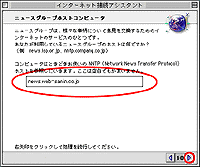
- 「いいえ」をチェックし、
 をクリックします。
をクリックします。
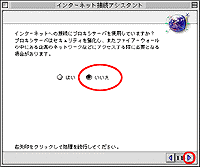
- 「設定する」をクリックします。これで設定は完了です。
「終了時に接続」にチェックを入れておくと、自動的にPPP接続を行います。

 | モデムがうまく動かない ・設定アシスタントが完了してもうまく接続できないときは、コントロールパネルの「リモートアクセス」「TCP/IP」「モデム」をチェックしてみてください。 ・モデムの接続がおかしいようなら電話番号やトーン/パルスの種別、モデムの機種名を確認します。 ・接続はできてもホームページが表示されないときには、DNSアドレスや接続ID/パスワードを見直してください。 |